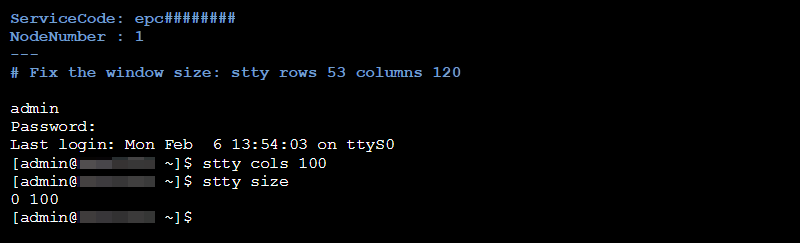Webコンソールのご利用方法
Webブラウザを通じて、物理サーバのシリアルコンソールに接続し、操作する方法を説明します。Webコンソールの起動、切断、及び自動改行を設定する方法を説明します。
【参考】
- Webコンソールの仕様は、『IIJ GIOインフラストラクチャーP2 プライベートリソース 仕様書 物理サーバ編』をご覧ください。
- Webコンソールは、OSがCentOS、またはRHELの場合に利用できます。OSがWindows Serverの場合には、Webコンソールを利用できません。
シングルタイプのWebコンソールのご利用方法
起動
Webコンソールを起動し、物理サーバにログインする方法を説明します。
1. 画面左に表示されるメニューの「物理サーバ」をクリックし、「シングルタイプ」をクリックすると、「物理サーバ」画面が表示されます。次に、ご契約中のシングルタイプの「選択」をクリックすると、シングルタイプの詳細情報が表示されます。
【参考】
- 詳細は、「シングルタイプの画面詳細」をご参照ください。
2. 「コンソール画面を開く」をクリックします。
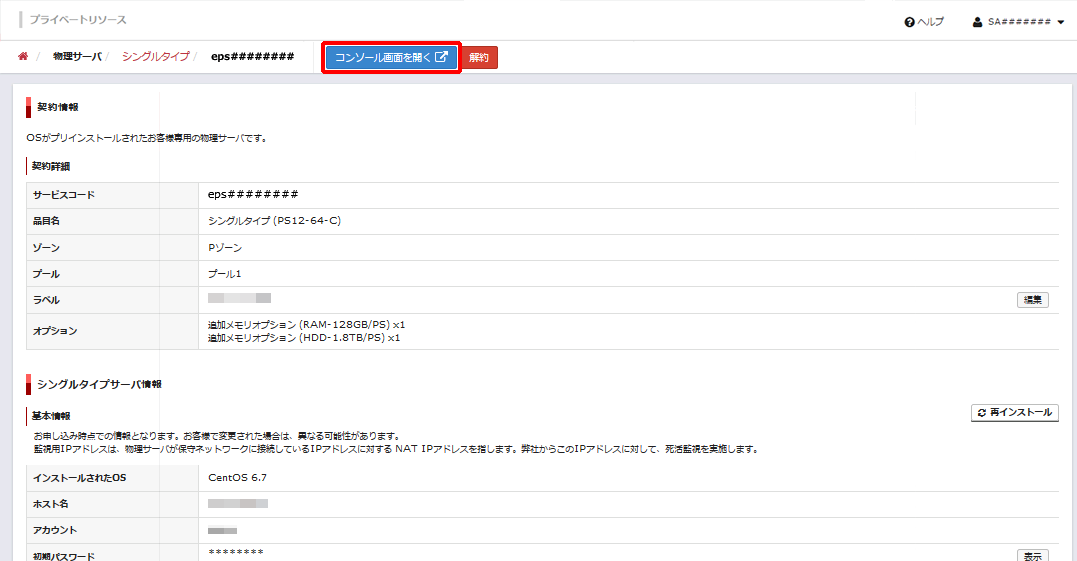
Webブラウザに新しいタブが表示され、Webコンソールが表示されます。
3. シングルタイプのアカウントを入力し、Enterキーを押します。
今回の例では、シングルタイプのアカウントを「admin」とします。
【参考】
- シングルタイプのアカウントを確認する方法の詳細は、「シングルタイプの画面詳細」をご参照ください。「基本情報」で確認できます。

「Password:」と表示されます。
4. アカウントのパスワードを入力し、Enterキーを押します。
パスワードは表示されません。
【参考】
- シングルタイプの初期パスワードを確認する方法の詳細は、「シングルタイプの画面詳細」をご参照ください。「基本情報」で確認できます。

物理サーバにログインし、プロンプトが表示されます。
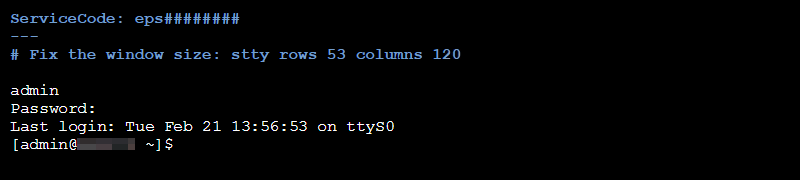
切断
Webコンソールで物理サーバとの通信を切断する方法を説明します。
1. 「exit」と入力し、Enterキーを押します。
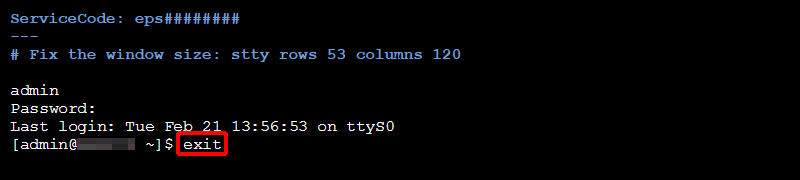
物理サーバからログアウトし、「logout」と表示されます。
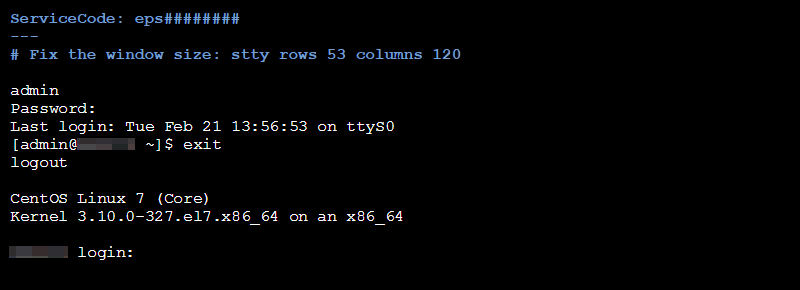
2. Webコンソールが表示されているWebブラウザのタブを閉じます。
自動改行の設定
Webコンソールで、自動改行される文字数(列数)を変更する方法を説明します。
1. Webコンソールを起動します。
【参考】
Webコンソールを起動する方法の詳細は、「起動」をご参照ください。
2. 「stty cols <列数>」と入力し、Enterキーを押します。
今回の例では、<列数>を「100」とします。
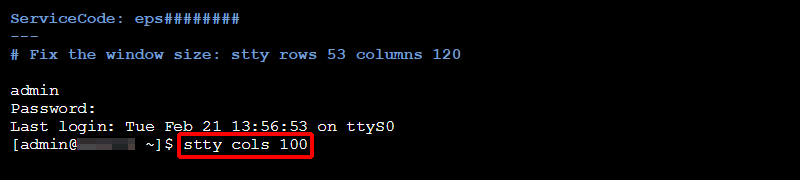
列数が変更されます。
3. 「stty size」と入力し、Enterキーを押します。
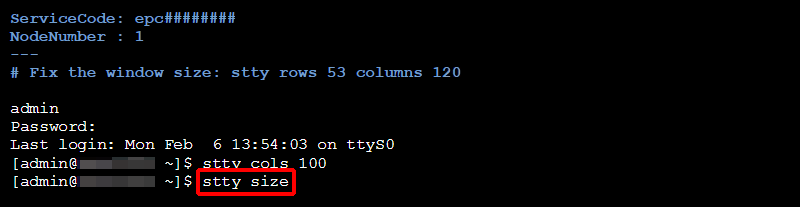
列数が表示されます。2つ目の値が列数です。
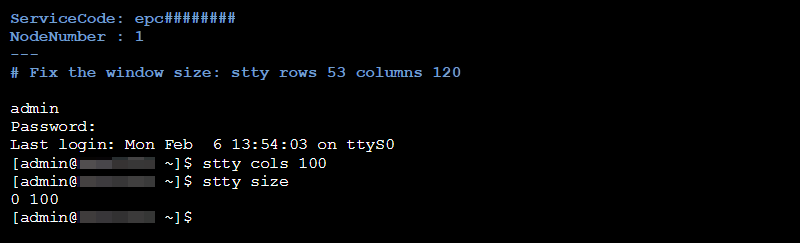
クラスタタイプのWebコンソールの利用方法
起動
ノード1、またはノード2の物理サーバのWebコンソールを起動し、ログインする方法を説明します。
今回の例では、ノード1の物理サーバのWebコンソールを起動します。
1. 画面左に表示されるメニューの「物理サーバ」をクリックし、「クラスタタイプ」をクリックすると、「物理サーバ」画面が表示されます。次に、ご契約中のクラスタタイプの「選択」をクリックすると、クラスタタイプの詳細情報が表示されます。
【参考】
- 詳細は、「クラスタタイプの画面詳細」をご参照ください。
2. 「ノード1コンソール画面を開く」をクリックします。
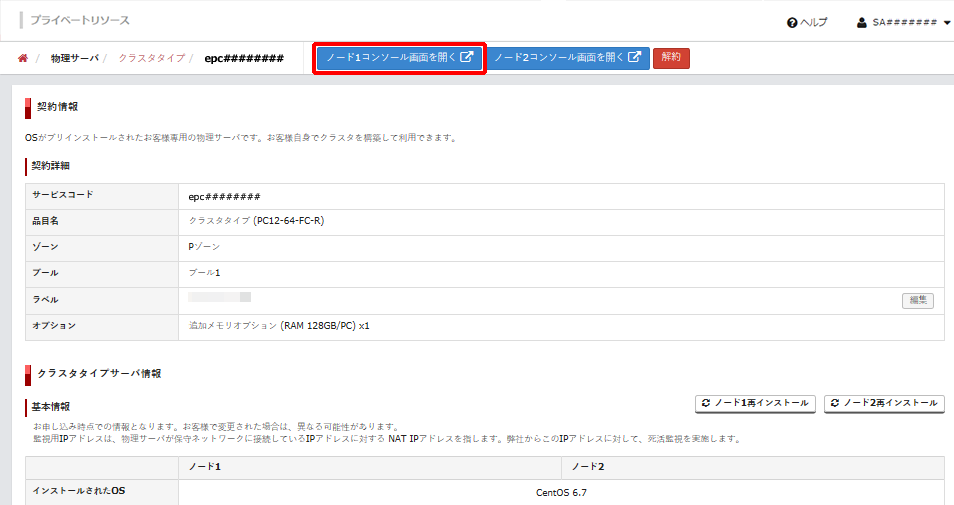
Webブラウザに新しいタブが表示され、Webコンソールが表示されます。
【参考】
- ノード2の物理サーバのWebコンソールを起動する場合は、「ノード2コンソール画面を開く」をクリックします。
3. クラスタタイプのアカウントを入力し、Enterキーを押します。
今回の例では、クラスタタイプのアカウントを「admin」とします。
【参考】
- クラスタタイプのアカウントを確認する方法の詳細は、「クラスタタイプの画面詳細」をご参照ください。「基本情報」で確認できます。

「Password:」と表示されます。
4. アカウントのパスワードを入力し、Enterキーを押します。
パスワードは表示されません。
【参考】
- クラスタタイプの初期パスワードを確認する方法の詳細は、「クラスタタイプの画面詳細」をご参照ください。「基本情報」で確認できます。
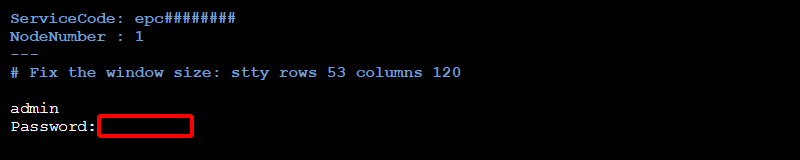
物理サーバにログインし、プロンプトが表示されます。
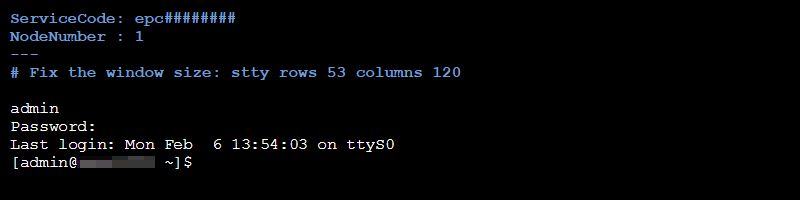
切断
Webコンソールで物理サーバとの通信を切断する方法を説明します。
1. 「exit」と入力し、Enterキーを押します。
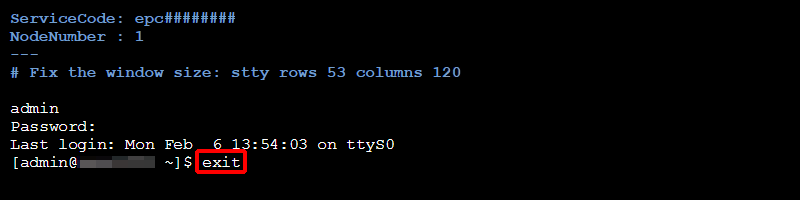
物理サーバからログアウトし、「logout」と表示されます。
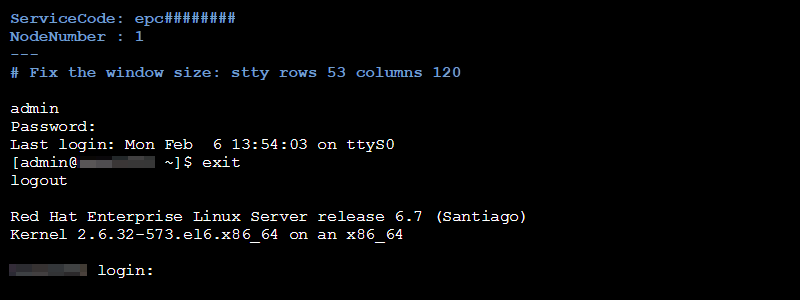
2. Webコンソールが表示されているWebブラウザのタブを閉じます。
自動改行の設定
Webコンソールで、自動改行される文字数(列数)を変更する方法を説明します。
1. Webコンソールを起動します。
【参考】
- Webコンソールを起動する方法の詳細は、「起動」をご参照ください。
2. 「stty cols <列数>」と入力し、Enterキーを押します。
今回の例では、<列数>を「100」とします。
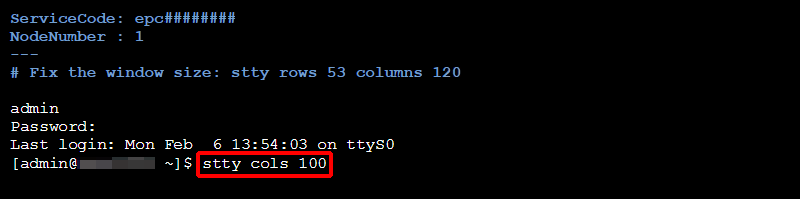
列数が変更されます。
3. 「stty size」と入力し、Enterキーを押します。
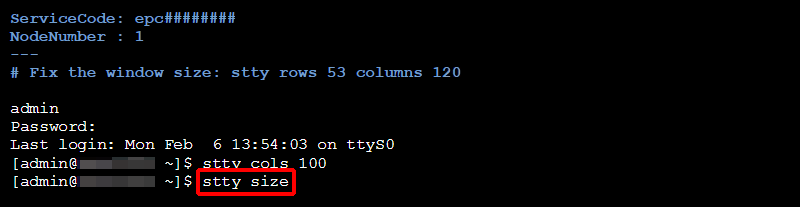
列数が表示されます。2つ目の値が列数です。